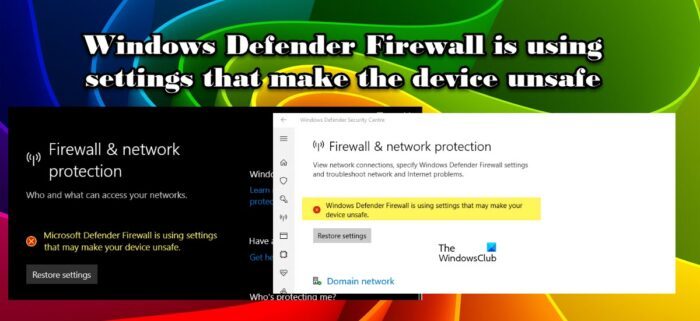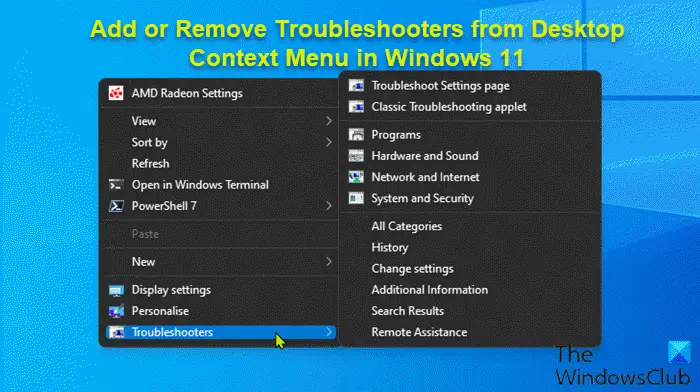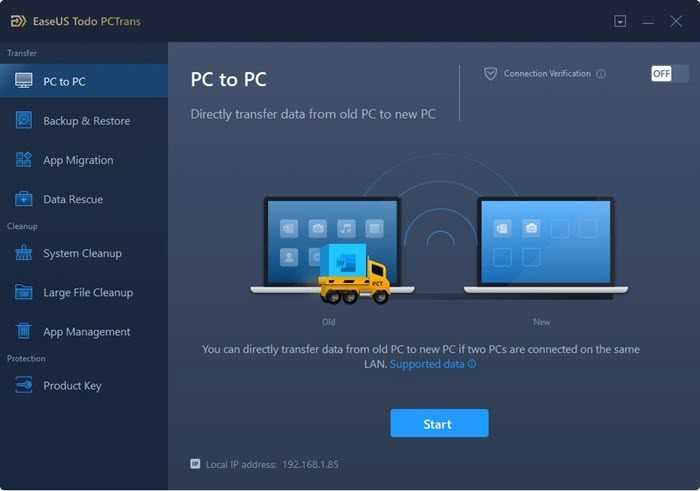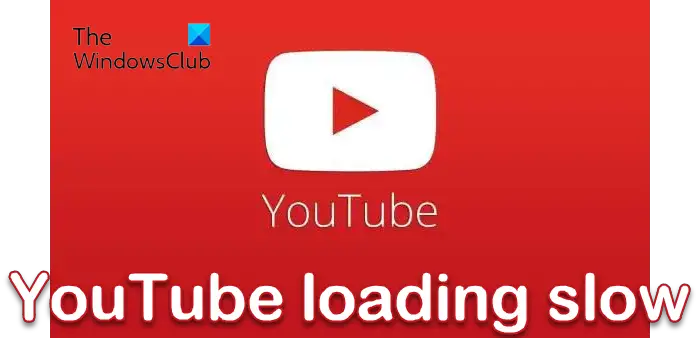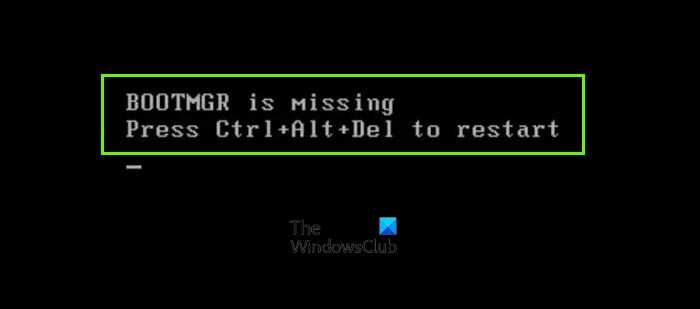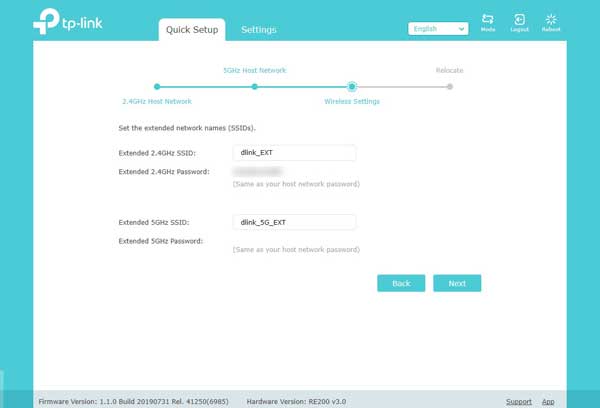一部の Windows ユーザーは、Windows Defender ファイアウォールは、デバイスを安全でなくする設定を使用しています。彼らは、コンピュータの [Windows セキュリティ] > [ファイアウォールとネットワーク保護] ページでこのことに気づきました。これにより多くの疑問が生じ、ユーザーはこの問題を解決する方法を知りたいと考えています。この投稿では、この問題を解決する方法について説明します。
ユーザーに表示されるエラー メッセージは次のとおりです。
Windows Defender ファイアウォールは、デバイスを安全でなくする可能性のある設定を使用しています。
または
Microsoft Defender ファイアウォールは、デバイスを安全でなくする可能性のある設定を使用しています
Windows Defender ファイアウォールは、デバイスを安全でなくする設定を使用しています
Windows Defender ファイアウォールがデバイスを安全でなくする設定を使用している場合は、次の解決策を実行して問題を解決します。
- ファイアウォール設定を復元する
- Windows Defender ファイアウォールを再起動します
- レジストリの編集
- Windows ファイアウォールをリセットする
- 最新のセキュリティ更新プログラムをアンインストールする
- ウイルス対策を実行する
それらについて詳しく話しましょう。
1] ファイアウォール設定を復元する
最初に行うべきことは、設定を復元するエラー メッセージのすぐ下に配置して、問題が解決されたかどうかを確認してください。場合によっては、そのボタンをクリックするだけで、Windows が誤って設定された設定を最初の設定に戻すことがあります。あなたも同じようにすべきです。問題が解決しない場合は、次の解決策に進みます。
2] Windows Defender ファイアウォールを再起動します
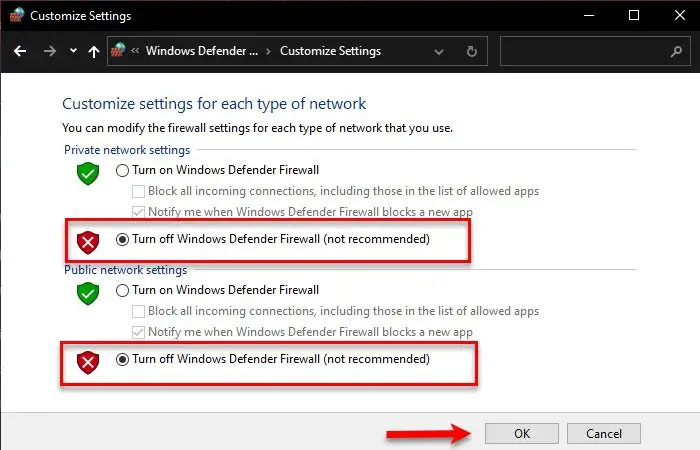
場合によっては、問題が単なる不具合であり、Windows Defender ファイアウォールを再起動するだけで解決できる場合があります。これは、Windows Defender ファイアウォールに関連する問題に対処するときに実行できることです。規定の手順に従って同じことを実行してください。
- 開けるコントロールパネルスタートメニューから。
- セット表示方法に大きなアイコン。
- をクリックしてくださいWindows Defender ファイアウォール。
- 選択Windows Defender ファイアウォールのオンまたはオフ。
- 選択Windows Defender ファイアウォールをオフにします。(プライベート ネットワークとパブリック ネットワークの両方を選択します)
これでうまくいくことを願っています。
3] レジストリの編集
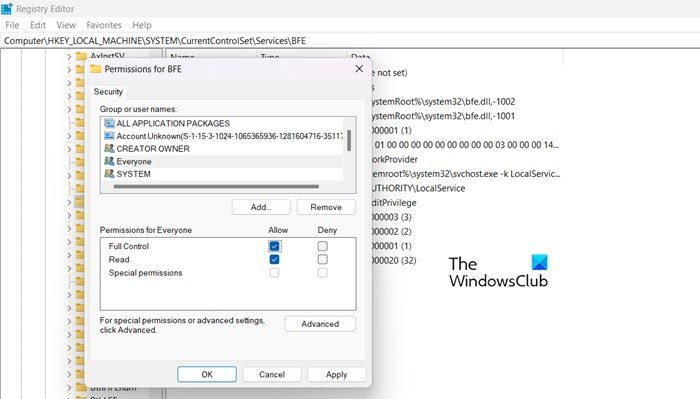
次に、権限を全員に変更するようにいくつかのレジストリを構成する必要があります。レジストリ エディターは、Windows オペレーティング システムを構成できる組み込みアプリです。権限を変更するには、次の手順を開きます。レジストリエディタ次の場所に移動します。
Computer\HKEY_LOCAL_MACHINE\SYSTEM\CurrentControlSet\Services\BFE
BFE を右クリックし、「許可」を選択します。 「追加」をクリックして入力します"みんな"そしてクリックしてください名前を確認します。から全員を選択しますグループまたはユーザー名、をクリックしてくださいフルコントロール、そしてクリックしてください適用 > OK。レジストリ エディタを閉じて、Windows セキュリティを開きます。これでうまくいくことを願っています。
4] Windows ファイアウォールをリセットする
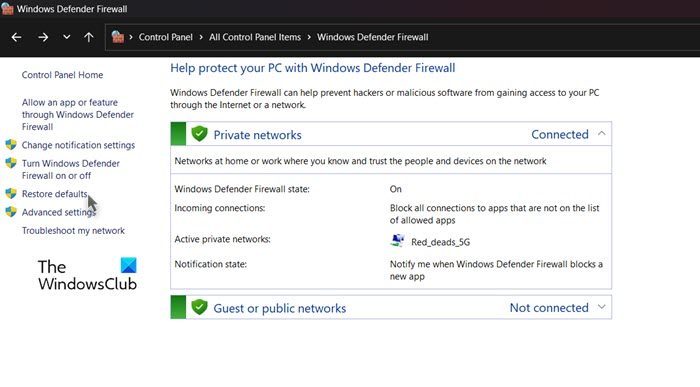
この問題の原因や設定が間違っているのかは不明であるため、できることの 1 つは Windows ファイアウォールをリセットすることです。同じことを行うにはさまざまな方法がありますが、2 つの異なる方法があるので、好きな方を選択できます。
コントロール パネルを使用して Windows ファイアウォールをリセットするには、所定の手順に従ってください。
- 開けるコントロールパネル。
- を変更します表示方法に大きなアイコン。
- 次に、選択しますWindows Defender ファイアウォール。
- をクリックしてくださいデフォルトに戻す右側のセクションから をクリックし、デフォルトに戻すボタン。
あるいは、コマンドを使用して同じ効果を得ることができます。同じことを行うには、次のように開きますコマンドプロンプト管理者として次のコマンドを実行します。
netsh firewall set opmode mode=ENABLE exceptions=enable
これでうまくいくことを願っています。
5] 最新のセキュリティアップデートをアンインストールする
最近セキュリティ更新プログラムをインストールし、その後問題が発生した場合は、インストールした更新プログラムにバグがある可能性が高くなります。その場合は、最新のアップデートを簡単にアンインストールし、前のバージョンに戻して、次のアップデートを待つことができます。同じことを行うには、所定の手順に従って同じことを行います。
- Win + R を押して「ファイル名を指定して実行」を開き、次のように入力します。"コントロール"「OK」をクリックします。
- 次の場所をアドレスフィールドに貼り付けて、Enter キーを押します。
Control Panel\All Control Panel Items\Programs and Features
- をクリックしてくださいインストールされたアップデートを表示する最新のセキュリティ更新プログラムをアンインストールします。
これでうまくいくことを願っています。
6] ウイルス対策を実行する
ウイルスまたはマルウェアにより、Windows Defender のタスクの実行が停止される可能性があります。サードパーティ製のウイルス対策ソフトウェアをお持ちの場合は、そのまま実行してください。外部ツールがない場合でも、内蔵の Windows ウイルス対策ソフトウェアは悪意のあるファイルをスキャンして削除するのに十分な機能を備えています。
所定の手順に従って、Windows Defender ウイルス対策ソフトウェアを実行します。
- を開きますWindows セキュリティ応用。
- に行く[ウイルスと脅威の保護] > [スキャン オプション]。
- 選択Microsoft Defender ウイルス対策 (オフライン スキャン)そして、「今すぐスキャン」をクリックします。
注記: Microsoft Defender ウイルス対策 (オフライン スキャン) は Microsoft Defender オフライン スキャンと呼ばれていました。
マルウェアが見つかった場合は、ウイルス対策ソフトがマルウェアを識別して削除するまで待ちます。
Windows Defender ファイアウォールを許可する必要がありますか?
はい、コンピューター上で Windows Defender ファイアウォールを常に実行できるようにする必要があります。 Windows ファイアウォールを無効にしないでください。 Windows Defender ファイアウォールはデバイスを安全に保つための優れた方法であり、ウイルス、マルウェア、その他のセキュリティ上の脅威を恐れている場合 (そうであるべきです)、この機能を有効にしておく必要があります。ただし、他のセキュリティ アプリやサードパーティのウイルス対策ソフトウェアを使用している場合は、この機能を無効にすることができます。ただし、セキュリティ プログラムをお持ちでない場合、またはセキュリティ プログラムにファイアウォールが組み込まれていない場合、Windows Defender ファイアウォールを無効にすると、デバイスが脅威に対して脆弱になります。簡単に言うと、コンピューターを保護するにはファイアウォールが必要ですが、Windows Defender である必要はありません。
読む:Windows Defender エラー 0x800700aa、サービスを開始できませんでした
Windows Defender ファイアウォールを修正するにはどうすればよいですか?
Windows Defender ファイアウォールを有効にできない場合は、アクションの実行を妨げる何らかのセキュリティ プログラムがコンピュータ上にある可能性があります。そうでない場合は、コンピューターのファイルの一部が破損している可能性があります。その場合は、ファイルを修復する必要があります。これで問題は解決します。次の場合にどうすればよいかについては、ガイドを参照することをお勧めします。Windows Defender ファイアウォールが開かない。
こちらもお読みください:高度なセキュリティを備えた Windows ファイアウォール – IPsec ポリシーの展開。